جدول محتوایی
آموزش بکاپ گیری آیفون با کامپیوتر
بکاپ گیری آیفون به معنای نگهداری یک کپی از داده ها در دستگاهی دیگر، برای حفظ داده ها در صورت بروز مشکل یا کرش کردن، ریست شدن یا خرابی دستگاه است.
بکاپ گیری یک رویکرد هوشمند برای پشتیبان گیری از داده های رایانه شخصی یا تلفن همراه شما است. این عمل، کاری شبیه به برنامههای پشتیبان است که وقتی در نهایت تصمیم میگیریم برای رسیدن به هدف خود ریسک کنیم.
همچنین اگر میخواهید آیفون خود را به نسخه یا مدل جدید تغییر دهید، میتوانید در صورت داشتن نسخه پشتیبان از اطلاعات، اطلاعات خود را به گوشی جدید منتقل کنید.
با دنبال کردن چند مرحله می توانیم از آیفون در رایانه پشتیبان تهیه کنیم. موضوع این است که “کاربر می خواهد کدام سیستم عامل را پشتیبان بگیرد؟”. در این مقاله، مراحل پشتیبان گیری از آیفون در سیستم عامل ویندوز و همچنین سیستم عامل مک را مورد بحث قرار خواهیم داد.
پیش از ادامه ی مقاله ، در صورت نیاز به خرید سرور مجازی ایران به سایت ایرانیکاسرور مراجعه کرده و از پلن های فوق العاده با قیمت های عالی دیدن کنید.
[adrotate banner=”3″]
بکاپ گیری آیفون در سیستم عامل ویندوز
مراحل زیر وجود دارد که از طریق آن کاربران می توانند از اطلاعات آیفون خود در سیستم ویندوز بک آپ بگیرند:
مرحله 1: برنامه “iTunes” را از وب سایت اپل در سیستم خود دانلود و نصب کنید. برنامه iTunes تنظیمات، تصاویر ذخیره شده/رول دوربین و سایر داده های ضروری را حفظ می کند. برای پشتیبان گیری از اطلاعات در ویندوز استفاده می شود.
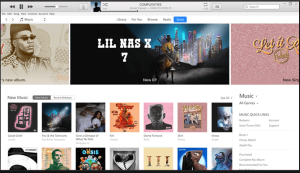
مرحله 2: بین آیفون و سیستم خود با کابل USB (اتصال سیمی) ارتباط برقرار کنید یا همگام سازی Wi-Fi را برای اتصال بی سیم تنظیم کنید. اما اگر برای اولین بار است که همگامسازی Wi-Fi را تنظیم میکنید، برای فعال کردن همگامسازی بیسیم برای آیفون خود باید یک بار از کابل USB استفاده کنید تا تنظیماتی را در برنامه iTunes انجام دهید. فقط یک بار این کار را انجام دهید و همیشه از اتصال بی سیم لذت ببرید.
مرحله 3: پس از اتصال، برنامه iTunes را در سیستم خود باز کنید و در نزدیکی سمت چپ بالای پنجره iTunes، نماد یا دکمه “iPhone” ظاهر می شود. همانطور که در قطعه زیر نشان داده شده است روی آن کلیک کنید:
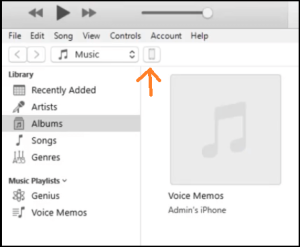
[adrotate banner=”3″]
مرحله 4: پس از آن بر روی “Summary” کلیک کنید. سپس، بر روی «This Computer’» در زیر «Backups» کلیک کنید و روی گزینه «back up now» کلیک کنید، همانطور که در قطعه نشان داده شده است:
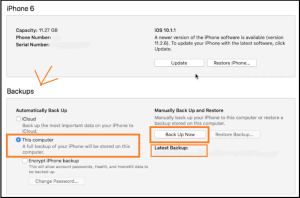
آخرین نسخه پشتیبان را بررسی کنید و پشتیبان خود را تأیید کنید. به طور کلی، برنامه iTunes به طور خودکار از اطلاعات آیفون شما هنگام اتصال به سیستم، نسخه پشتیبان تهیه می کند. اما، این گزینه دستی برای پشتیبان گیری از داده ها در صورت نیاز است.
مرحله 5: اگر نسخه iOS شما بالاتر از 3.0 است، گزینه “Encrypt local backup” را دریافت می کنید. این گزینه به شما کمک می کند تا از اطلاعات پشتیبان خود محافظت کنید. روی آن کلیک کنید و از شما میخواهد که یک رمز عبور برای محافظت ارائه کنید.
رمز عبور را وارد کنید و مانند تصویر زیر روی Set Password کلیک کنید:
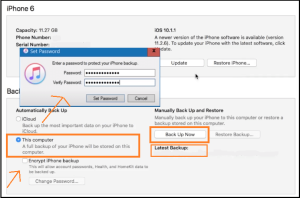
اطلاعات شما در سیستم شما بک آپ گیری می شود.
[adrotate banner=”3″]
بکاپ گیری آیفون در سیستم عامل Mac OS
برای پشتیبان گیری از آیفون خود در سیستم عامل مک مراحل زیر را دنبال کنید:
مرحله 1: بین آیفون و سیستم خود با کابل USB (اتصال سیمی) ارتباط برقرار کنید یا همگام سازی Wi-Fi را برای اتصال بی سیم تنظیم کنید. اما اگر برای اولین بار است که همگامسازی Wi-Fi را تنظیم میکنید، برای فعال کردن همگامسازی بیسیم برای آیفون خود باید یک بار از کابل USB استفاده کنید تا تنظیماتی را در برنامه iTunes انجام دهید. فقط یک بار این کار را انجام دهید و همیشه از اتصال بی سیم لذت ببرید.
مرحله ۲: اگر نسخه macOS شما قدیمی است، باید از «iTunes» برای پشتیبانگیری از دادهها استفاده کنید. برای نسخه جدید macOS، از «macOS Catalina» استفاده کنید. در اینجا، ما از iTunes برای پشتیبان گیری استفاده کرده ایم:
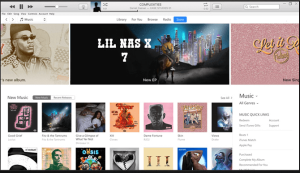
مرحله 3: پس از اتصال تلفن خود، ایکون دستگاه ‘iPhone‘ در گوشه سمت چپ بالا یا گوشه سمت راست بالا ظاهر می شود (بسته به نسخه iTunes).
شما باید مطابق شکل زیر روی آن کلیک کنید:
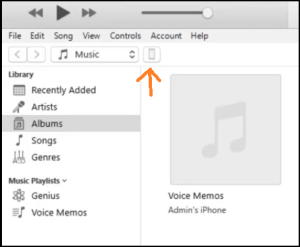
[adrotate banner=”3″]
مرحله 4: روی “Summary” کلیک کنید. در قسمت «Backups»، روی «This computer» کلیک کنید و در نهایت روی «Backup Now» کلیک کنید:
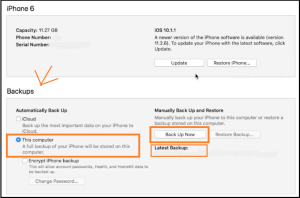
میتوانید «Latest Backups» را بررسی کرده و پشتیبانگیری خود را تأیید کنید.
مرحله 5: اگر می خواهید گزینه ای برای ایمن سازی اطلاعات پشتیبان ذخیره شده خود از طریق رمزگذاری وجود داشته باشد. “Encrypt iPhone backup” را انتخاب کنید و از آن با رمز عبور محافظت کنید:
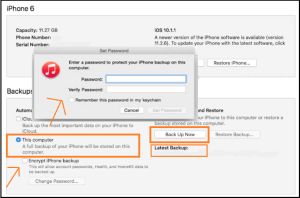
این گزینه از اطلاعات شما محافظت می کند.
طبق سیستم عاملی که دارید مراحل را بخوانید و دنبال کنید و تنها در چند مرحله از اطلاعات آیفون خود نسخه پشتیبان تهیه کنید. موفق باشید!
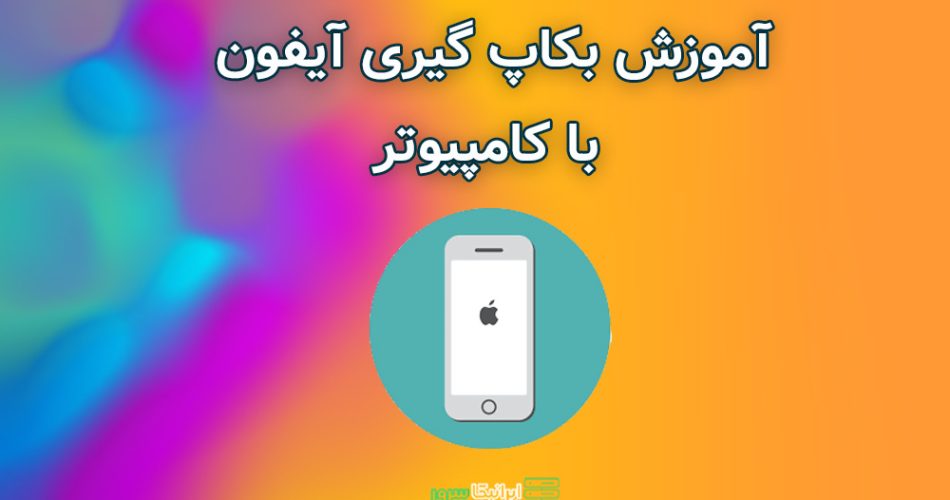

مایگریشن سایت وردپرسی به سرور جدید رو انجام دادم اما media files انتقال پیدا نکردن. چه روشی برای migrate ایمن پیشنهاد میدید؟
برای کار تیمی روی این پروژه چه workflowای رو پیشنهاد میدید؟ الان از GitLab استفاده میکنیم اما deployment process بهینه نیست.
هاستینگ ابری رو چند ماهه استفاده میکنم و واقعاً راضی هستم. scalability عالی داره و موقع ترافیک بالا به مشکل نمیخوریم.
برای سئو وردپرس از Yoast استفاده میکنم اما اخیراً متوجه شدم RankMath امکانات بیشتری داره. مهاجرت worth it هست؟
این فریمورک جدید رو تست کردید؟ به نظر میاد امکانات خیلی خوبی داره اما مستنداتش هنوز کامل نیست. تجربه کار باهاش چطوره؟